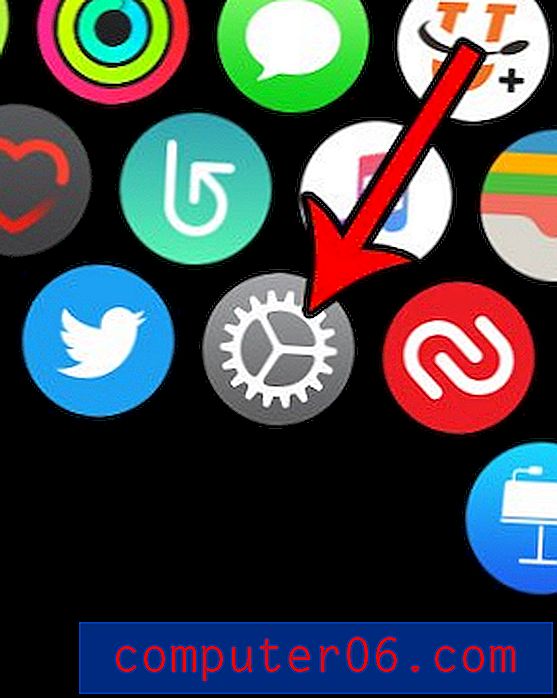Come convertire PowerPoint in diapositive di Google
È sorprendentemente facile passare da uno strumento di presentazione come Microsoft PowerPoint e Google Slides. Entrambi gli strumenti hanno pro e contro diversi che dipendono principalmente dalle preferenze dell'utente.
Forse hai iniziato una presentazione in PowerPoint e vuoi finirla in Presentazioni Google? O forse vuoi solo confrontare i due e decidere quale è la migliore piattaforma per consegnare la tua presentazione?
Ti abbiamo coperto - ecco una breve guida su come convertire PowerPoint in Presentazioni Google in pochi semplici passaggi.
Esplora i modelli di PowerPoint
Preparare il file PowerPoint

L'ultima versione salvata di PowerPoint è il file che utilizzerai per caricare e salvare come file di Presentazioni Google. Per assicurarti di avere la versione giusta, apri il file in PowerPoint e salva.
Inserisci il file in una cartella o posizione sul tuo computer che è facile da trovare e accedi quando sei pronto a spostarlo per utilizzarlo in Google.
Apri il tuo account Google Drive
Accedi al tuo account Google. Presentazioni Google è connessa ad altri accessi Google, come Gmail, e utilizza lo stesso nome utente e password. I file vengono salvati nel tuo account Google Drive.
Google Slides è gratuito. Accedi direttamente qui o tramite Google Drive.
Se desideri presentazioni salvate in una cartella specifica, crea o naviga verso di essa.
Carica la presentazione
Quando si tratta di aggiungere presentazioni di PowerPoint a Google, hai due possibilità.
- Aggiungi il file manualmente e naviga verso di esso
- Trascinare e rilasciare
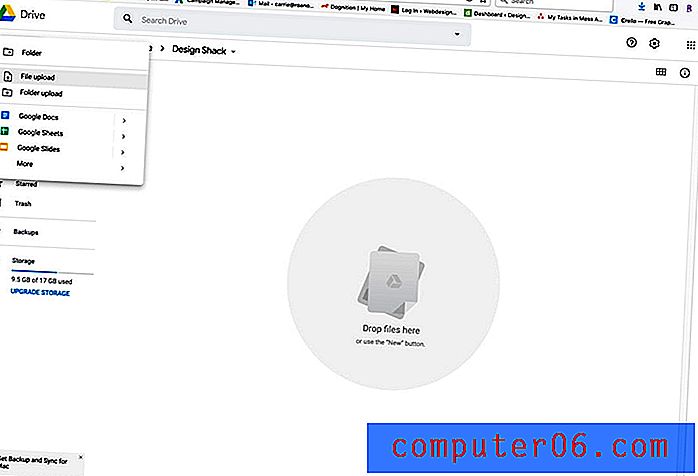
Per aggiungere il file manualmente, fai clic sul pulsante + Nuovo o fai clic con il pulsante destro (ctrl-) in un punto qualsiasi dello schermo nella finestra del browser di Google Drive. Seleziona Caricamento file.
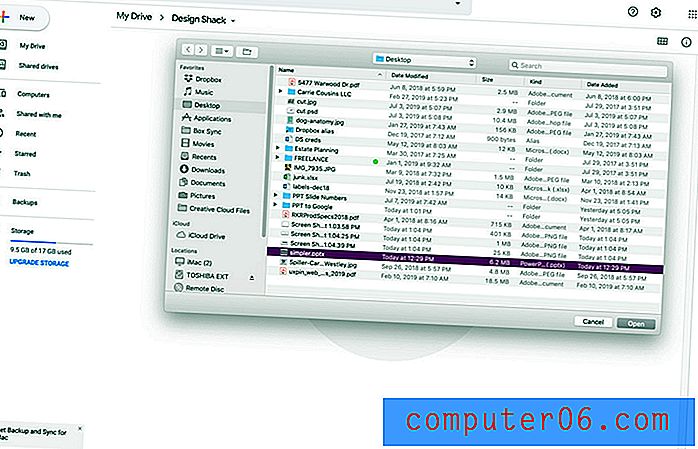
Passare al file e fare clic su Carica o Apri.
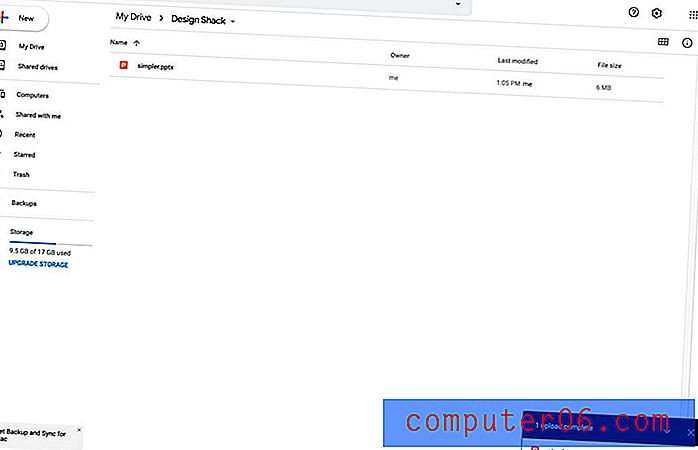
Apparirà una finestra per mostrare l'avanzamento del caricamento. Può richiedere da pochi secondi a qualche minuto a seconda delle dimensioni del file e della velocità della connessione Internet.
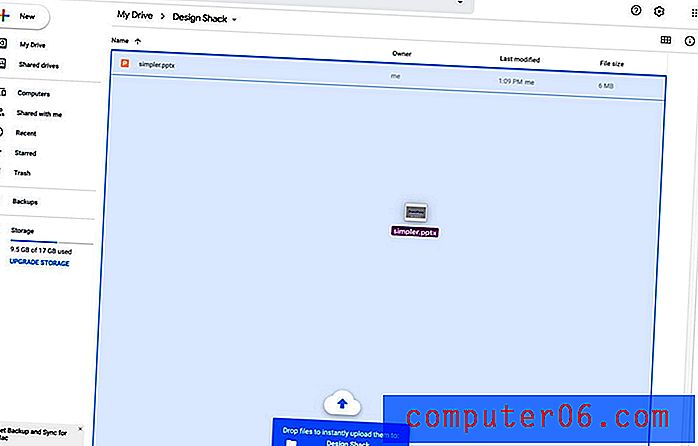
L'altra opzione è quasi troppo semplice. Trova il file sul tuo computer e trascinalo al centro della finestra del browser. Si noti che l'area cambia colore. Rilascia il file e il caricamento avrà inizio.
Converti il file in Presentazioni Google
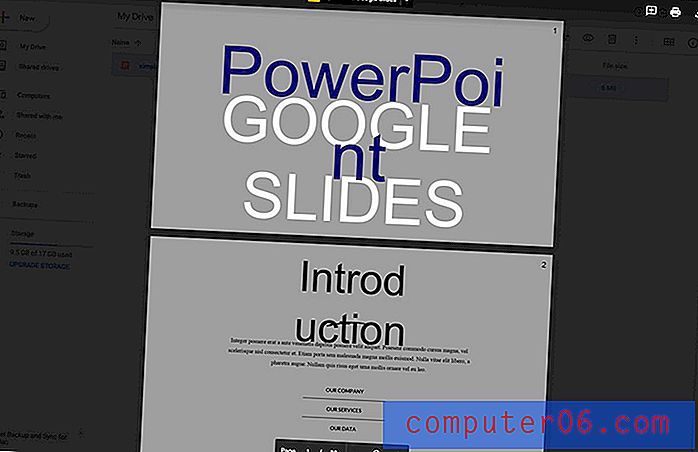
La cosa bella del prossimo passo nella conversione di un file da PowerPoint a Presentazioni Google è che Google fa la maggior parte del lavoro per te.
Fare doppio clic sul file per aprirlo. Il file PowerPoint verrà aperto come anteprima.
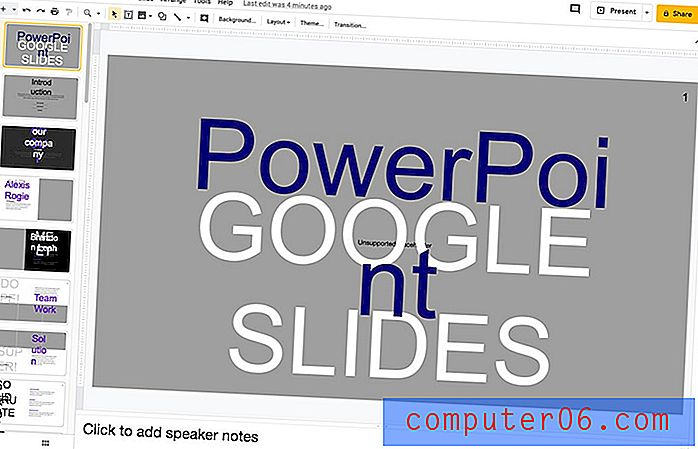
Fai clic sul pulsante Apri con Presentazioni Google nella parte superiore dello schermo. L'apertura potrebbe richiedere un po 'più del solito, ma il file verrà aperto in Presentazioni Google. Il file è ancora in formato PowerPoint (probabilmente .pptx) a questo punto. (Puoi vedere il formato del file accanto al nome del file nell'angolo in alto a destra dello schermo.
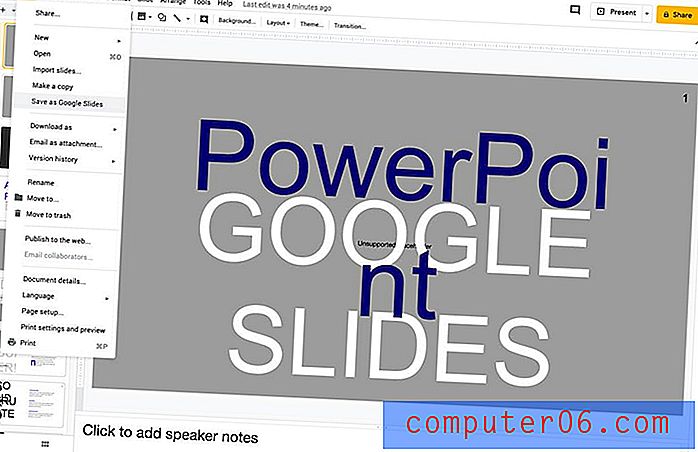
Dal menu file, seleziona Salva come diapositive Google. Il file è ora in formato Presentazioni Google. Il file verrà salvato nella stessa cartella e posizione del file PowerPoint originale.
Modifica in Presentazioni Google
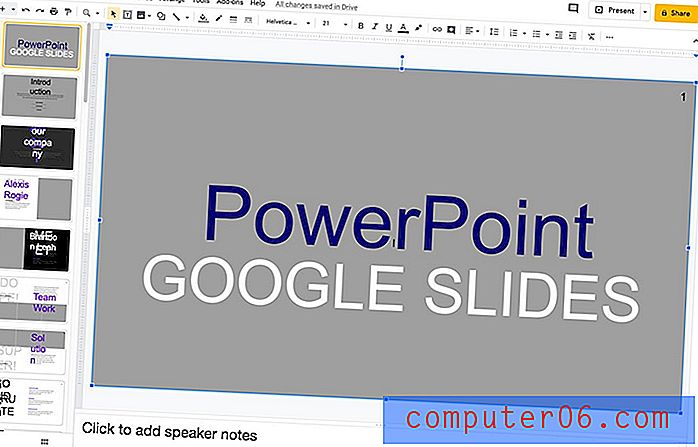
Dopo aver salvato PowerPoint in Presentazioni Google, è importante scorrere le diapositive e apportare modifiche al layout secondo necessità. Le differenze nei caratteri in particolare possono richiedere modifiche a caratteri tipografici o dimensioni se Google Slide non ha il carattere originariamente utilizzato in PowerPoint.
Di solito è abbastanza facile individuare i luoghi in cui è necessario apportare questi cambiamenti.
Google Slides salverà e aggiornerà mentre lavori.
Se torni alla cartella da cui hai iniziato, noterai due file lì ora: la versione di Google Slide con un'icona gialla e la versione di PowerPoint con un'icona P. Ogni file funziona indipendentemente l'uno dall'altro ora, quindi le modifiche al file Presentazioni Google non verranno visualizzate nel file PowerPoint originale.
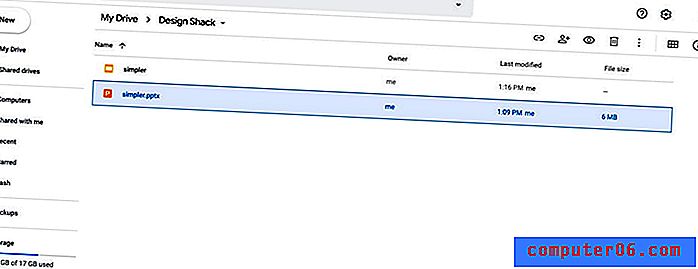
Conclusione
Questo è tutto. La conversione di un file di presentazione da un formato PowerPoint a Presentazioni Google è qualcosa che puoi fare in pochi passaggi.
Non dimenticare di dare un'occhiata alla nostra guida completa ai modelli di PowerPoint o alla nostra raccolta dei migliori modelli di PowerPoint per il tuo prossimo progetto!